O servidor Apache HTTP é um servidor da web multiplataforma imensamente popular, usado em todo o mundo. É um software gratuito, de código aberto, poderoso e pode ser executado em plataformas UNIX / Linux e MS Windows.
Os recursos notáveis incluem a capacidade de permitir que o servidor atenda a mais solicitações simultâneas devido ao Multi-Processing Module (MPM) e suporte do módulo proxy integrado para o protocolo FastCGI, leitura assíncrona e manipulação de gravação e integração significativa com diferentes aplicativos / softwares, vários módulos etc. Ele também suporta scripts Lua embarcados. Não é apenas um servidor web. Ele também funciona como um proxy reverso para outros servidores da web.
Instalando o Apache Web Server no Ubuntu 18.10
Os repositórios oficiais de software do Ubuntu vêm com o Apache e suas dependências. Portanto, é mais simples atualizar o índice de pacotes do sistema e então usar o gerenciador de pacotes APT para instalar o pacote Apache e suas dependências.
Etapa 1) Inicie o Terminal e digite o seguinte comando para atualizar o sistema.
sudo apt-get update
Etapa 2) Verifique a versão disponível do Apache no repositório do Ubuntu
sudo apt-cache policy apache2

Etapa 3) Instale o apache2
sudo apt-get install apache2

Etapa 4) Ele perguntará: "você deseja continuar.”Tipo Y.
Etapa 5) Normalmente, o serviço Apache deve ser iniciado automaticamente. Podemos verificar o status do apache.
sudo systemctl status apache2.serviço
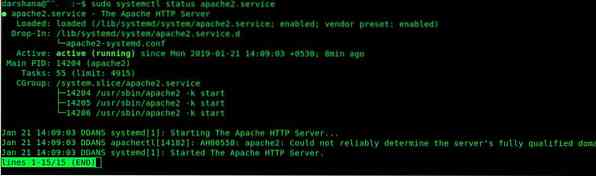
Iniciando e gerenciando serviços Apache
Os serviços Apache podem ser gerenciados usando os seguintes comandos:
Para iniciar o serviço Apache2
sudo systemctl start apache2
Para parar o serviço Apache2
sudo systemctl stop apache2
Para reiniciar o serviço Apache2
sudo systemctl restart apache2
Para recarregar o serviço Apache2 após mudanças de configuração
sudo systemctl reload apache2
Habilite o serviço Apache2 para iniciar na inicialização
sudo systemctl enable apache2
Desativar Apache2 na inicialização
sudo systemctl disable apache2
Verificando o Firewall UFW
Se você tiver o firewall UFW ativado, será necessário abrir as portas 80 e 443. Isso ocorre porque o servidor da web Apache recebe solicitações do cliente via HTTP e HTTPS. Verifique o status do UFW digitando o seguinte comando:
sudo systemctl status ufw.serviço

Agora você pode permitir as portas 80 e 443 da seguinte maneira:
sudo ufw allow 80 / tcp
sudo ufw allow 443 / tcp
sudo ufw recarregar
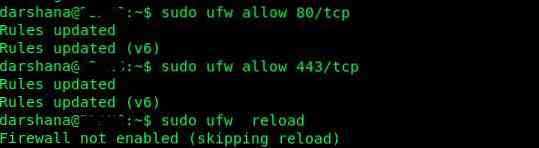
Por acaso, se você vir uma mensagem “Firewall não habilitado (ignorando recarregar)” no comando reload UFW, edite “ufw.arquivo conf ”usando o comando VIM da seguinte forma:
sudo vim / etc / ufw / ufw.conf

Alterar ENABLED = no para HABILITADO = sim
salvar e sair do arquivo usando: wq
Esta é a aparência do arquivo final editado:
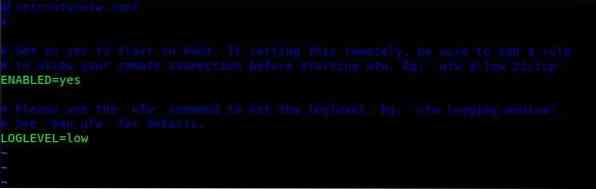
Agora tente recarregar o Firewall novamente. Deve funcionar sem problemas desta vez.
sudo ufw recarregar

Verificando a instalação do Apache
Para verificar o status de execução da instalação do Apache, inicie o navegador usando o nome do host / endereço IP do servidor:
nome de anfitrião
http: // localhost /
Usando o IP do servidor
http: // 192.168.10.25 (IP do seu servidor)
Esta é a página padrão do Apache, e se você pode ver isso, significa que seu servidor apache está funcionando bem.
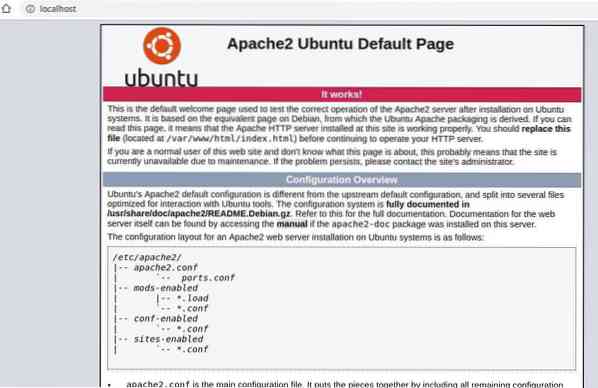
Nota adicional: - Os diretórios principais do Apache podem ser classificados da seguinte forma
Web DocumentRoot: / var / www / html / Diretório de arquivos de configuração principal: / etc / apache2 / Arquivo de configuração principal: / etc / apache2 / apache2.conf Configuração adicional : / etc / apache2 / conf-available / e / etc / apache2 / conf-enabled / Configuração de hosts virtuais : / etc / apache2 / sites-available / e / etc / apache2 / sites-enabled / Configuração para carregar módulos: / etc / apache2 / mods-available / e / etc / apache2 / mods-enabled / Diretório de arquivos de log: / var / log / apache2 /
Espero que tenha funcionado bem para você. Tenho alguma dúvida? Atire abaixo.
 Phenquestions
Phenquestions



